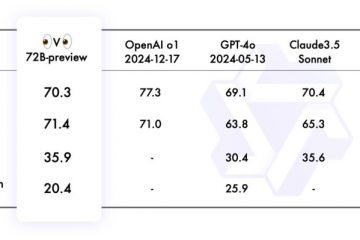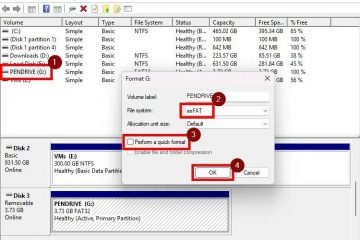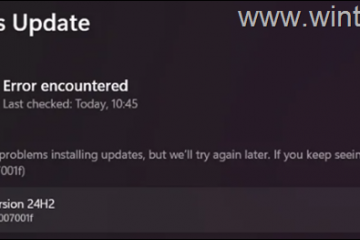@media(min-width:0px){}Với các bản cập nhật gần đây cho trình duyệt Edge, Microsoft đã thêm biểu tượng trò chuyện Bing mới vào trình duyệt. Nhấp vào biểu tượng trò chuyện Bing sẽ mở cửa sổ trò chuyện do ChatGPT cung cấp, nơi bạn có thể đặt câu hỏi và trò chuyện bằng trò chuyện Bing. Mặc dù trò chuyện trên Bing rất hữu ích nhưng nếu bạn không sử dụng nó, biểu tượng thanh công cụ lớn có thể gây mất tập trung. Chưa kể, biểu tượng trông không phù hợp trong trình duyệt Edge.
Hướng dẫn này chỉ cho bạn cách xóa hoặc ẩn biểu tượng thanh công cụ trò chuyện Bing trong trình duyệt Edge. Khi cần, bạn luôn có thể hiển thị biểu tượng trò chuyện Bing trên thanh công cụ Edge. Hãy bắt đầu.
@media(min-width:0px){
Ẩn biểu tượng trò chuyện Bing trong trình duyệt Microsoft Edge
Nếu bạn không muốn thấy biểu tượng trò chuyện Bing trong trình duyệt Edge của bạn, hãy làm theo các bước được liệt kê bên dưới để xóa hoặc ẩn nó.
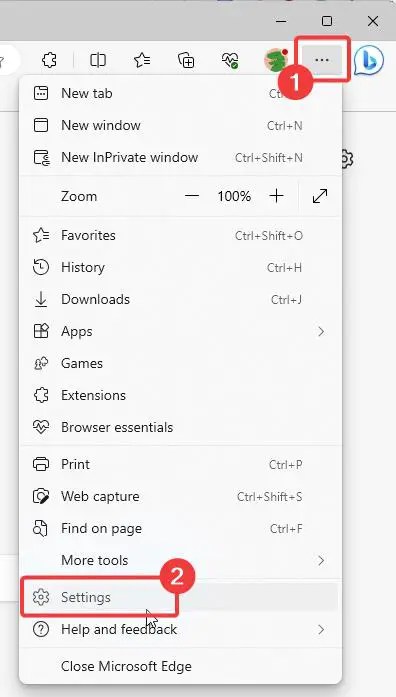
Bước 1: Nhấp vào biểu tượng Edge để mở Trình duyệt Microsoft Edge. Bạn cũng có thể tìm kiếm nó trong menu Bắt đầu.@media(min-width:0px){>
Bước 2: Nhấn biểu tượng Menu và chọn tùy chọn Cài đặt. Thao tác này sẽ mở tab cài đặt Edge.
Bước 3: Điều hướng đến tab Thanh bên trên thanh bên trái.
Bước 4: Nhấp vào tùy chọn Trò chuyện trên Bing.
@media(min-width:0px){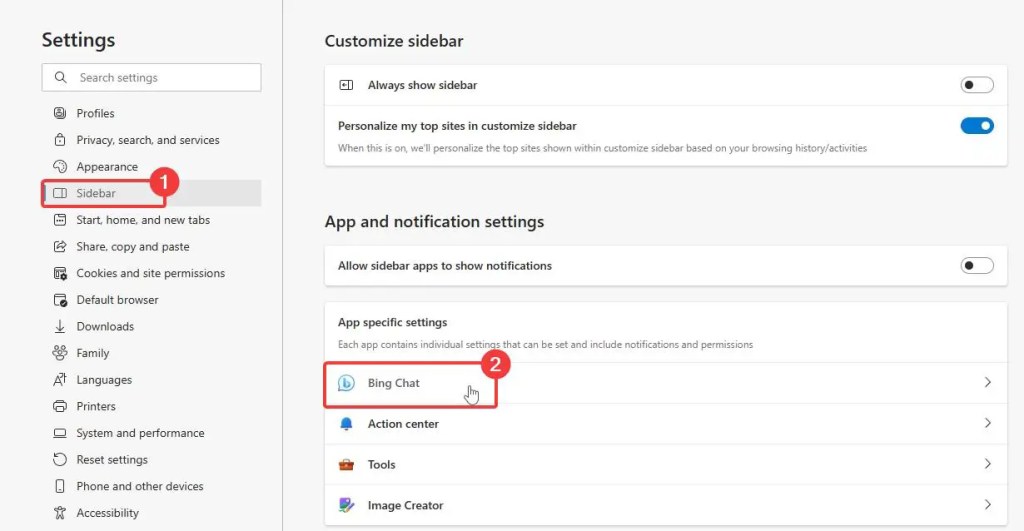
Bước 5: Tắt tùy chọn Hiển thị trò chuyện trên Bing.
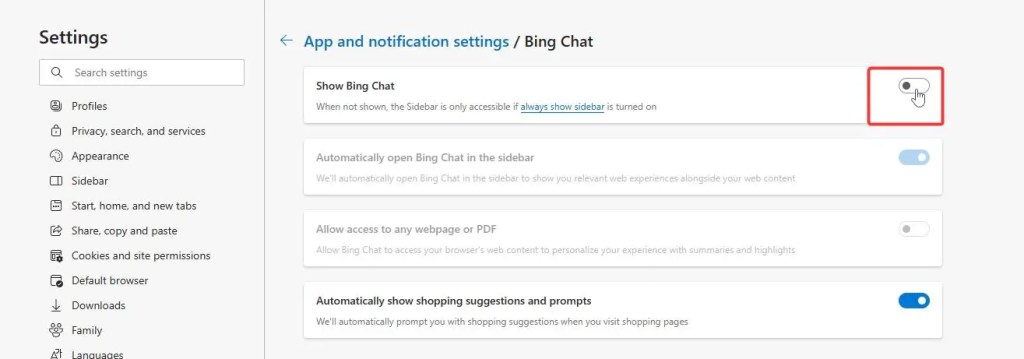
Vậy đó. Ngay sau khi bạn thực hiện việc đó, biểu tượng Bing Chat sẽ bị xóa khỏi thanh công cụ Edge. Bạn sẽ không còn nhìn thấy nó trong trình duyệt Edge nữa.
Hiển thị biểu tượng Trò chuyện Bing trong Trình duyệt Microsoft Edge
Nếu bạn muốn sử dụng Trò chuyện Bing trực tiếp từ trình duyệt Edge thì bạn cần có quyền truy cập vào biểu tượng Trò chuyện Bing. Hãy làm theo các bước bên dưới để hiển thị biểu tượng Bing Chat trong trình duyệt Edge.
Mở trình duyệt Edge. Đi tới Menu > Cài đặt.Nhấp vào Thanh bên.Nhấp vào tùy chọn Trò chuyện trên Bing.Bật tùy chọn Hiển thị trò chuyện trên Bing.
Chính là nó. Việc hiển thị hoặc ẩn biểu tượng Bing Chat trong trình duyệt Edge thật đơn giản.
Hướng dẫn về Edge có liên quan: